刘军下载站
360浏览器收藏夹导出步骤详解
2026-01-01 09:03:55 小编:刘军下载站
在日常使用360浏览器的过程中,收藏夹功能为用户提供了便捷的网页管理方式。无论是工作资料、学习资源还是娱乐网站,用户都能通过收藏夹快速访问常用页面。然而当面临设备更换或系统升级时,如何完整迁移这些精心整理的收藏内容成为关键问题。本文将详细介绍通过HTML文件实现跨设备转移的操作方案。
收藏夹迁移的必要性与优势:
在多终端办公场景下,用户往往需要在不同设备间同步浏览数据。通过导出为通用HTML格式,不仅能实现浏览器版本升级时的数据备份,还可将收藏内容迁移至其他品牌浏览器使用。该文件格式具有跨平台兼容性强、数据不易丢失的特点,确保重要网页资源的安全转移。
详细操作指南:
1、定位功能入口:在浏览器界面右上方区域找到由三条横线组成的「菜单」图标,该控件通常位于地址栏右侧,与扩展程序按钮相邻排列。
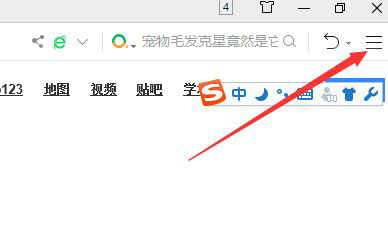
2、展开功能面板:点击菜单图标后,系统将展开垂直下拉列表。在显示的各项功能中,选择带有星标图例的「收藏」选项,该入口负责管理所有已保存的网页书签。
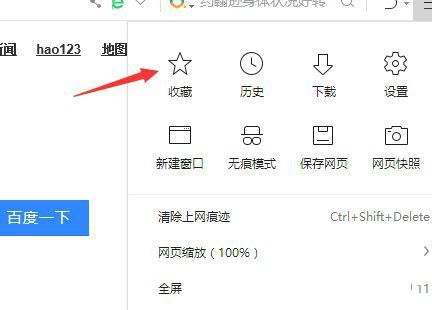
3、进入管理界面:在二级菜单中选择「整理收藏夹」功能模块,该界面集中了收藏夹编辑、排序、备份等核心管理功能,用户可在此进行批量操作。
4、启动导出程序:在收藏夹管理面板顶部工具栏中,定位「导入/导出」功能组。点击该按钮后会出现三个子选项,选择「导出至HTML文件」开始备份流程。
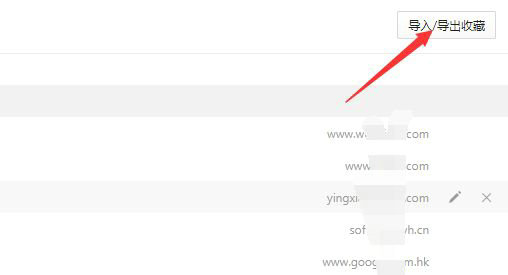
5、设置保存参数:系统将弹出文件资源管理器窗口,建议选择桌面或文档等易查找的目录。文件名可采用「收藏备份_日期」的命名规则,便于后期版本管理。
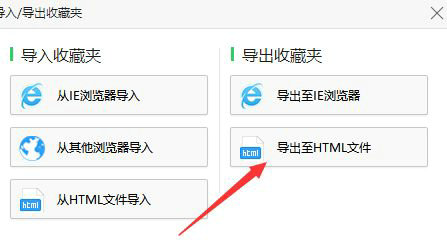
6、完成导出操作:确认保存路径和文件名后,点击确认按钮执行导出。成功后会显示操作完成提示,建议立即打开目标文件夹验证文件完整性。
注意事项与延伸应用:
建议每季度定期执行导出操作以防范数据丢失风险,重要项目节点后可创建增量备份。导出的HTML文件可通过邮件附件、云存储等方式进行多端同步,在新设备浏览器中选择「从HTML文件导入」即可恢复收藏数据。若遇到导出中断情况,可检查浏览器是否为最新版本,或尝试清理缓存后重新操作。
通过以上标准化操作流程,用户可实现浏览器收藏数据的无缝迁移。该方法适用于Windows、MacOS等不同操作系统环境,导出的标准化HTML文件也可在Chrome、Edge等主流浏览器中完美兼容,为数字工作流的连续性提供可靠保障。
相关游戏
-
 查看
绘涂壁纸高清图库个性定制工具
查看
绘涂壁纸高清图库个性定制工具53.42 MB丨12-31
绘涂壁纸高清图库个性定制工具作为移动端视觉美化领域的创新应用,其核心功能聚焦于个性化壁纸创作与智能推荐服务。该软件通过深度整合数字绘画技术与智能算法,为用户提供从创意构思到成品输出的完整解决方案,满足不同用户...
-
 查看
智能推广工具精准匹配高效收益
查看
智能推广工具精准匹配高效收益27.33 MB丨12-31
智能推广工具精准匹配高效收益是一款专注于为企业和个人提供全方位推广支持的集群化运营软件。通过智能化技术整合多渠道资源,用户仅需简单操作即可完成从方案制定到效果追踪的全流程管理。系统依托海量数据模型,自...
-
 查看
九界VR社交开启元空间互动新
查看
九界VR社交开启元空间互动新99.68 MB丨12-30
九界手机应用作为创新性虚拟社交平台,将前沿科技与社交娱乐深度融合。通过三维虚拟形象构建技术,用户可自由打造专属数字分身,在虚实交融的元宇宙空间展开沉浸式互动体验。 核心功能解析: 1、智能情感陪伴系统实时感知...
-
 查看
星格影院安卓版高清影视免费畅享
查看
星格影院安卓版高清影视免费畅享44.28 MB丨12-30
星格影院安卓版高清影视免费畅享作为一款汇聚海量资源的影视平台,凭借其丰富的正版内容和流畅的观影体验,成为众多用户追剧的首选工具。无论是院线热映大片、经典怀旧剧集,还是当下热门综艺节目,都能通过智能检索功能快速...
-
 查看
omofun动漫免费观看平台
查看
omofun动漫免费观看平台41.81 MB丨12-30
omofun动漫平台iOS版是一款专为动漫爱好者打造的免费观影应用,汇集全网热门动漫资源。无论是热血战斗、青春校园还是治愈系作品,这里都能满足您的追番需求。平台每日更新最新番剧,简洁的界面搭配清晰的分类系统,让您快速找...
-
 查看
潮颜相机智能美颜百变写真工具
查看
潮颜相机智能美颜百变写真工具83.53 MB丨12-30
潮颜相机智能美颜百变写真工具通过创新算法实现影像艺术化呈现,搭载智能参数调节系统让普通用户也能轻松完成专业级人像拍摄。软件内置风格数据库每日更新百余种模板,从复古港风到赛博朋克风格皆可实现秒速切换,适配各类生...